Chrome浏览器安全证书管理
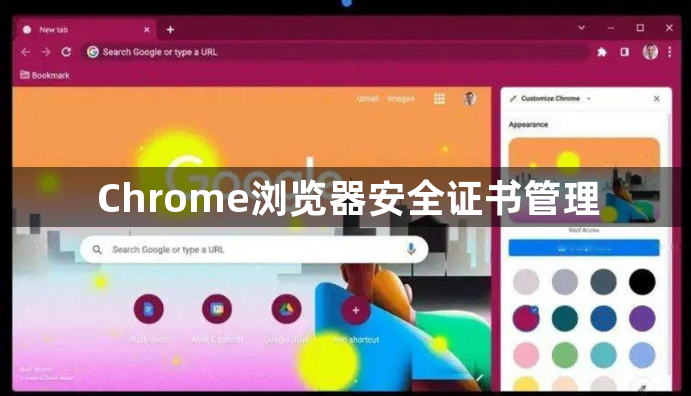
1. 查看网站证书:在Chrome浏览器中打开想要检查的网站。点击浏览器地址栏左侧的锁形图标或信息图标(i)。在下拉菜单中选择“连接是安全的”或者“证书(有效)”。点击“证书”或者“详细信息”选项,即可查看该网站的SSL 证书信息,包括颁发者、有效期等基本信息。
2. 进入证书管理页面:打开Chrome浏览器,点击右上角的菜单图标(三个竖点),选择“设置”选项。在设置页面的最底部,点击“高级”选项。在“隐私和安全”部分,点击“安全”选项。在安全页面中,找到“证书”一栏,点击“管理证书”按钮,即可进入Chrome浏览器的证书管理页面。
3. 导入证书:在证书管理页面中,点击“导入”按钮,按照提示选择要导入的证书文件,然后点击“下一步”。在接下来的页面中,根据需要选择证书的存储位置(通常是“个人”或“受信任的根证书颁发机构”),然后点击“确定”完成导入。
4. 导出证书:在证书管理页面中,选中要导出的证书,然后点击“导出”按钮。选择导出的文件格式(通常为.pfx或.p7b),并设置导出的密码(可选),然后点击“导出”按钮,将证书保存到本地计算机。
5. 删除证书:在证书管理页面中,选中要删除的证书,然后点击“删除”按钮。在弹出的确认对话框中,点击“是”以确认删除操作。注意,删除证书后,之前使用该证书进行身份验证的网站可能需要重新验证身份。
综上所述,通过以上方法,你可以有效地进行Chrome浏览器安全证书的管理与操作。如果问题仍然存在,建议联系谷歌客服或专业技术人员寻求进一步帮助。
猜你喜欢
Chrome浏览器设置自动清理缓存的方法分享
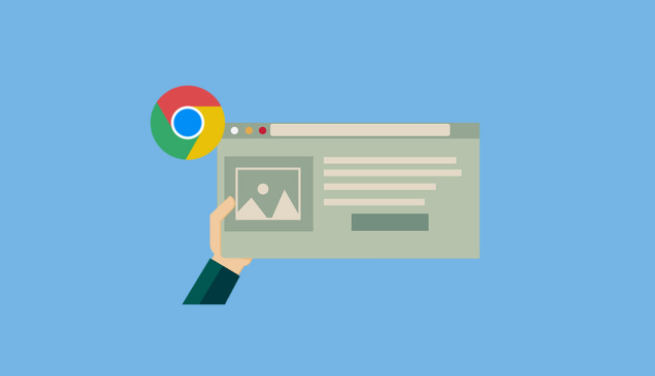 如何启用google chrome开发者模式
如何启用google chrome开发者模式
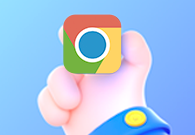 Chrome浏览器网页安全检查操作方法
Chrome浏览器网页安全检查操作方法
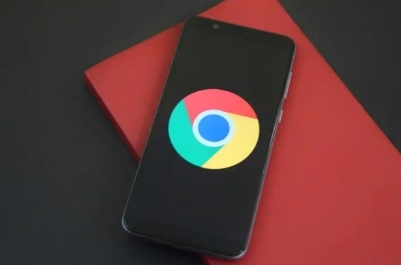 Google Chrome浏览器下载安装及书签导入导出
Google Chrome浏览器下载安装及书签导入导出
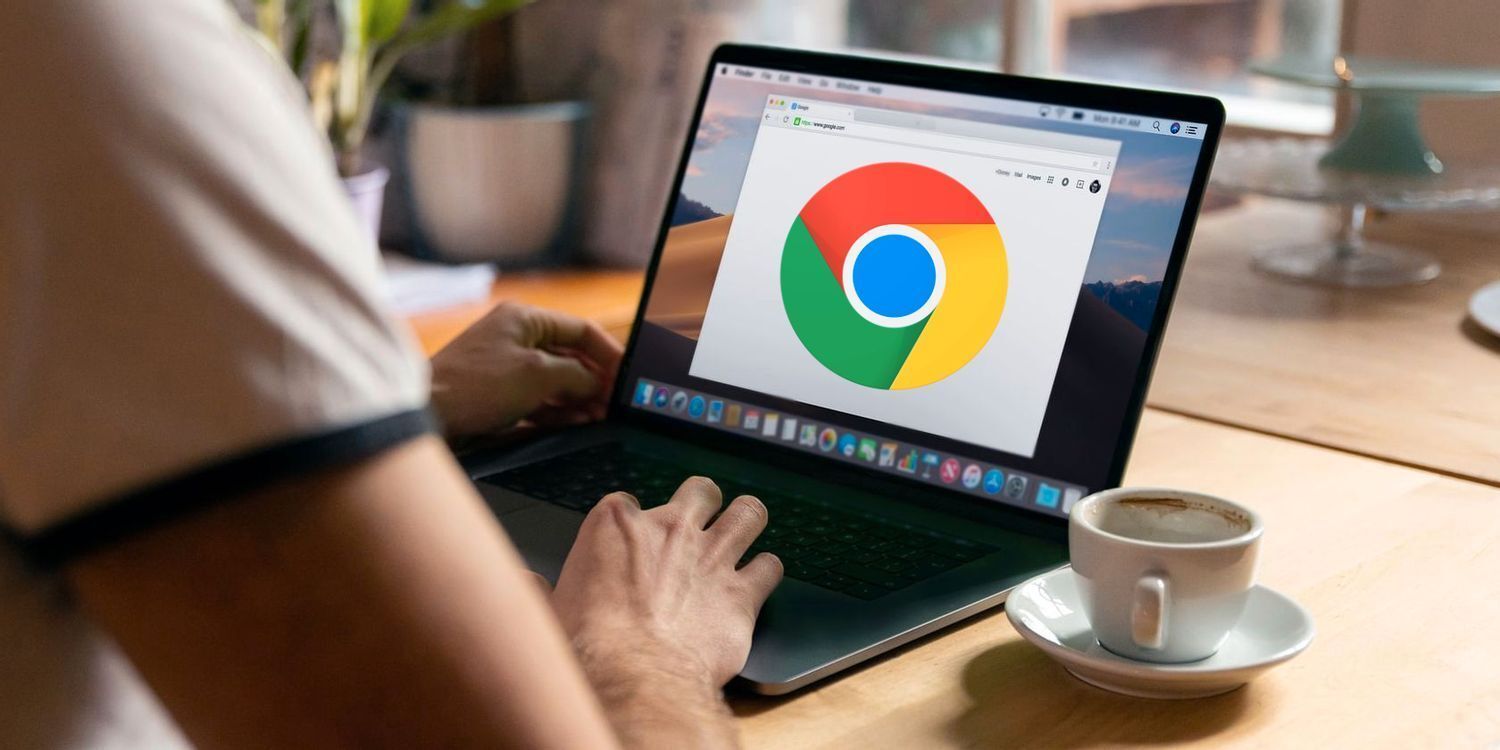
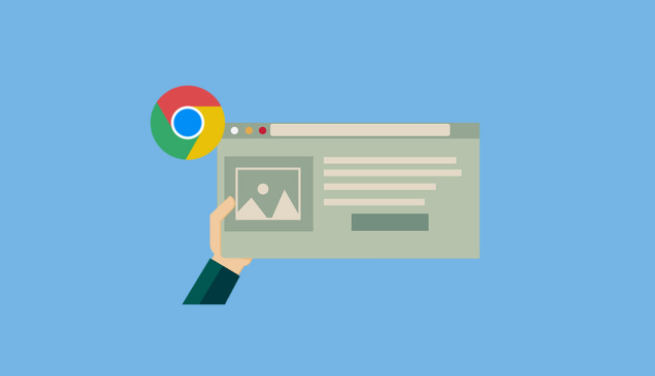
本文介绍了如何在Chrome浏览器中设置自动清理缓存的方法,帮助用户定期清理浏览器缓存,提升浏览器的加载速度和性能。提供自动清理缓存的步骤,确保浏览器保持最佳状态。
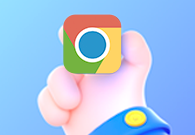
google chrome的开发者模式要如何启用?下面这篇文章告诉你启用开发者模式的正确方法。
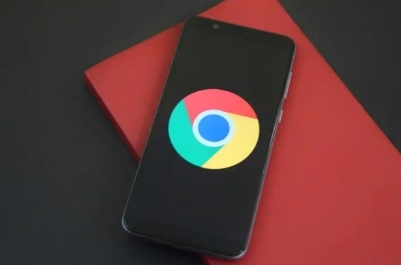
Chrome浏览器网页安全检查操作方法帮助用户识别潜在风险,保障浏览过程安全,减少恶意内容对设备的影响。
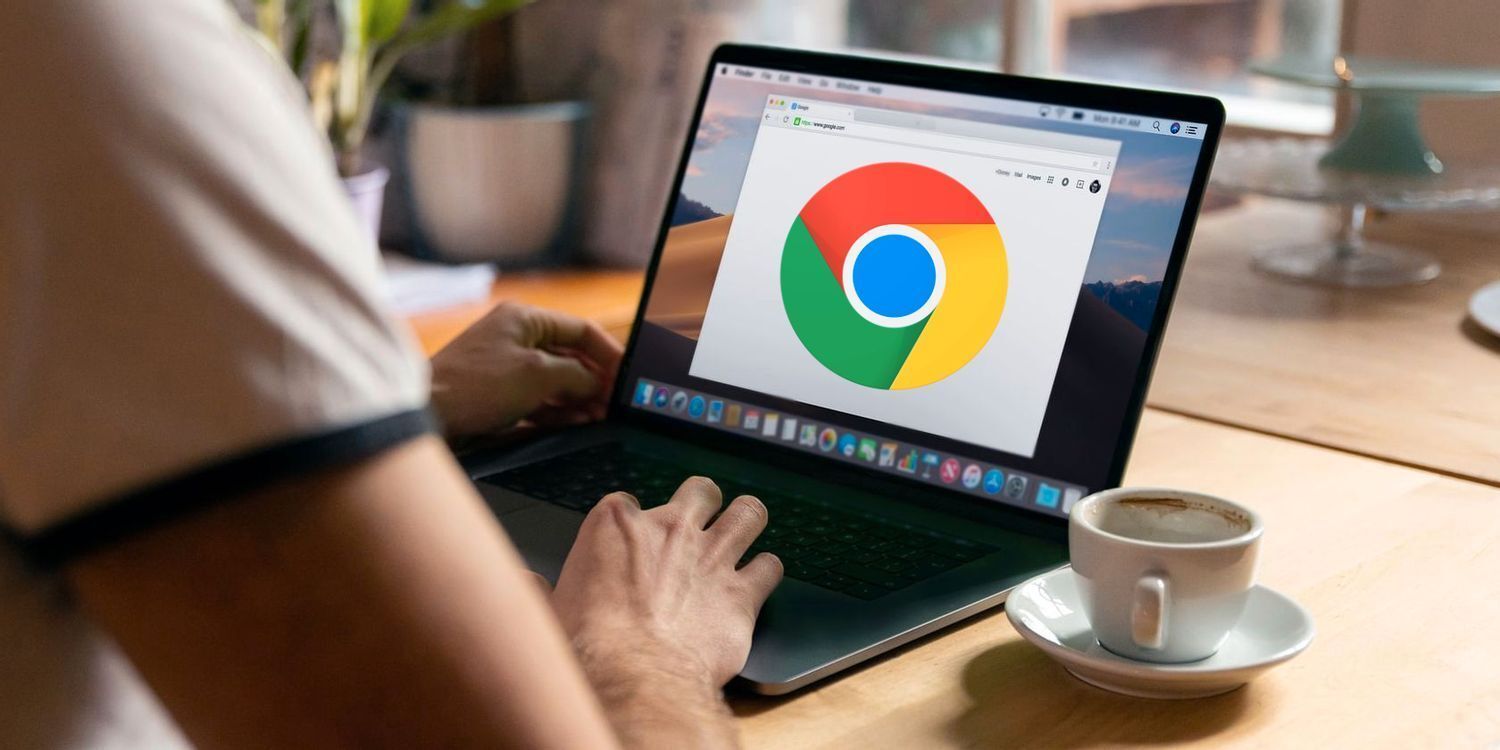
讲解Google Chrome浏览器下载安装后书签的导入与导出方法,方便用户进行数据迁移和备份。

